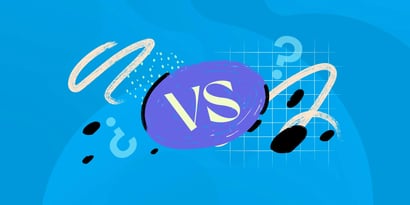El comando ping es una de las herramientas más utilizadas por los administradores de red. Desde que fue lanzado hace casi 39 años, constituye uno de los mejores instrumentos para solucionar problemas de red.
En este artículo, vamos a explicar el comando ping, cómo usarlo, y otros detalles importantes.
Sigue leyendo para conocer los aspectos básicos de esta sencilla pero potente herramienta de red, sin la cual los equipos de IT no pueden vivir.

¿Qué hace el comando ping?
El comando ping comprueba si es posible llegar a un host a través de una red IP.
Cuando un usuario lo utiliza, envía una solicitud de eco del Protocolo de Mensajes de Control de Internet o Internet Control Message Protocol (ICMP) al destino. ICMP es un protocolo de capa de red que forma parte del conjunto de protocolos IP. Si la configuración del host es responder y la solicitud de eco ping llega al host, éste mandará una respuesta de eco con la misma carga útil que la solicitud de eco.
El tamaño de ping por defecto en Windows es de 32 bytes, mientras que muchos sistemas Unix o Linux utilizan 64 bytes. El comando también está disponible en macOS. De hecho, se puede encontrar en casi todas las versiones de Unix, así como en la mayoría de las demás operaciones.
En escenarios comunes de IT, el comando ping se utiliza para lo siguiente:
- Testear la conectividad de una máquina remota
- Probar la configuración de la red
- Activar sistemas remotos
- Averiguar la dirección IP de un sistema remoto
Sintaxis de ping
La sintaxis de un comando ping básico es similar para los sistemas Windows y Linux: se usa "ping" seguido de la dirección URL o IP de destino.
Por ejemplo:
ping www.facebook.com
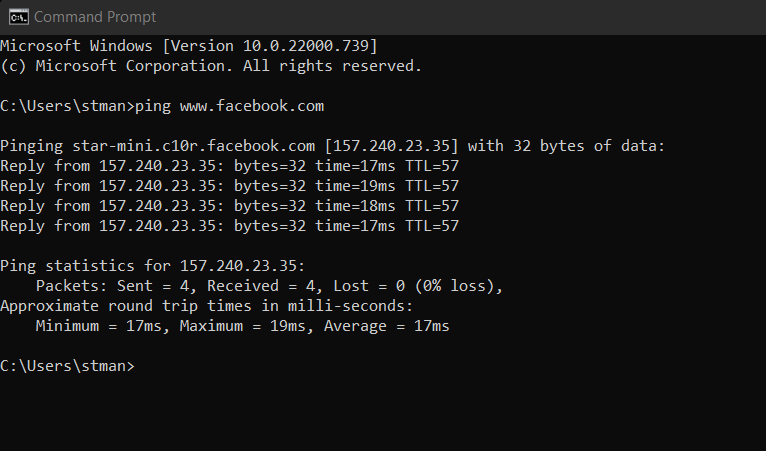
o
ping 157.240.23.35
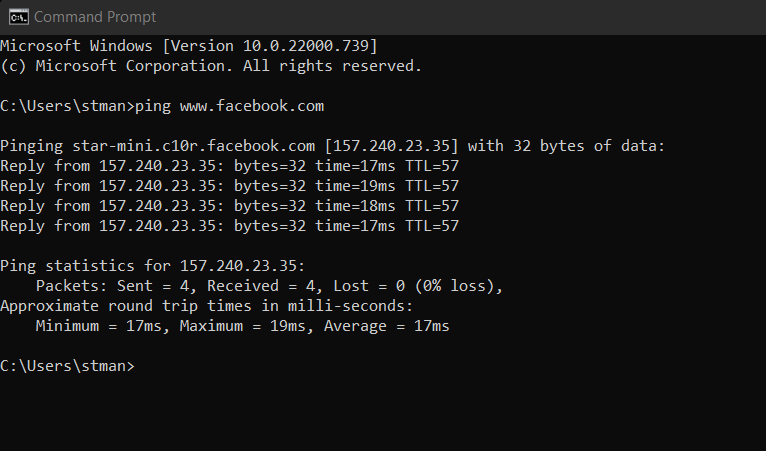
El comando ping también ofrece un conjunto de opciones para la solución de problemas de red. Aunque las posibilidades son diferentes para los sistemas Windows y Linux, la sintaxis es similar: ping seguido de la opción, luego los parámetros de la opción, después la URL o dirección IP de destino.
Por ejemplo, en Windows, para hacer ping a facebook.com con 5 peticiones de eco, el comando será así:
ping /n 5 www.facebook.com
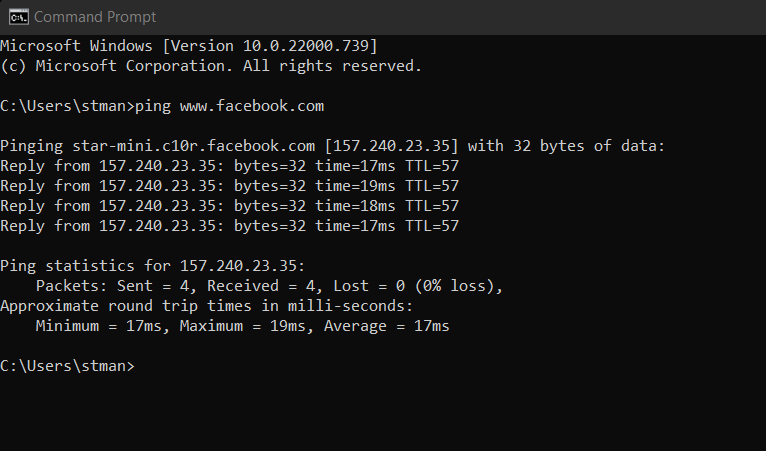
Por supuesto, puedes utilizar varias opciones al mismo tiempo.
Así, por ejemplo, si deseas hacer ping a www.facebook.com con 3 peticiones de eco, cada una con un tamaño de campo de datos de 100 bytes, el comando será de la siguiente manera:
ping /n 3 /l 100 www.facebook.com
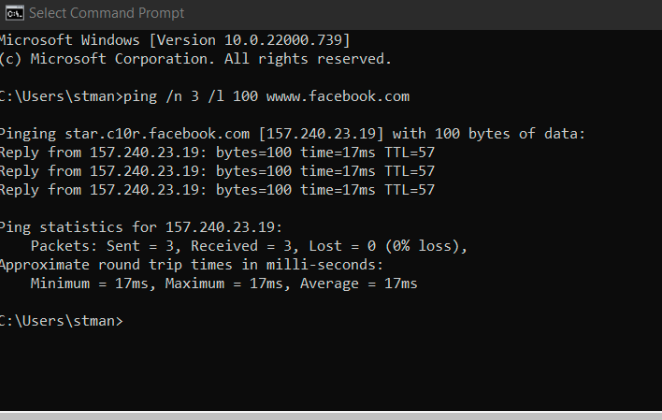
Opciones del comando ping en Windows
Si vas a utilizar el comando ping en Windows, debes tener en cuenta las siguientes opciones:
- /t - se usa para enviar repetidas peticiones de eco hasta que no se interrumpa. En los sistemas Windows, un único comando ping envía 4 peticiones de eco a menos que se especifique lo contrario. Los comandos tienen el siguiente aspecto: ping /t www.facebook.com. En Linux, el sistema manda peticiones ping continuamente a menos que se interrumpa.
- /n - es para establecer el número de paquetes ICMP enviados con el comando ping. Por ejemplo, para mandar 5 peticiones de eco ICMP a Facebook, el comando tendrá el siguiente aspecto: ping -n/ 5 www.facebook.com
- /a - es para resolver el nombre de host a partir de la dirección IP.
Por ejemplo: ping -a 157.240.23.19

Opciones del comando ping en Linux
Estas son las opciones del comando ping en Linux:
- -c - se usa para especificar el número de paquetes ICMP enviados con el comando ping. Por ejemplo: ping -c 6 www.facebook.com
- -i - es para establecer el intervalo entre paquetes. Por defecto, el intervalo es de un segundo. Por ejemplo, para fijar 7 segundos, se escribe: ping -i 7 www.facebook.com
- -f - se utiliza para enviar el máximo número de paquetes a las velocidades más altas permitidas por la red. Por ejemplo: ping -f www.facebook.com
¿Cómo utilizar el comando ping?
Ahora veremos cómo utilizar el comando ping. En Windows, abre el símbolo del sistema y escribe el comando ping con las opciones adecuadas.
Por ejemplo, para hacer ping a Facebook 7 veces, tipea:
ping -n/ 5 www.facebook.com
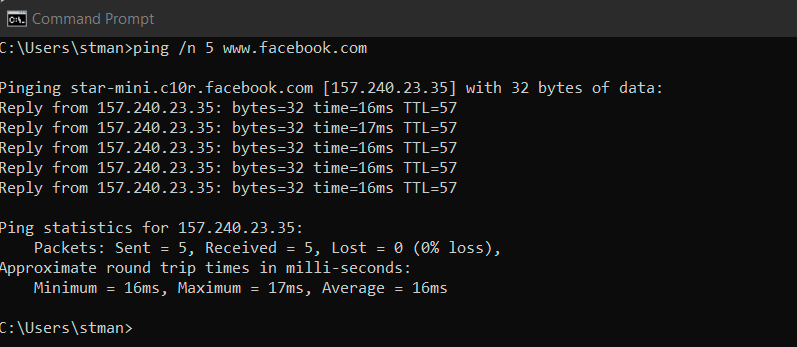
En Linux, abre el terminal y escribe el comando ping. Por ejemplo, para hacer ping a Facebook 5 veces con un intervalo de 10 segundos:
ping -c 5 -i 10 www.facebook.com
¿Cómo leer un test de ping?
Además de la ejecución; es imprescindible conocer cómo leer un test de ping. Así que vamos a desglosar las líneas para ayudarte a entender qué significan.
La primera línea de los resultados mostrará el nombre del host y el número de bytes enviados.
![]()
Las siguientes líneas te presentarán la respuesta eco del host para cada uno de los paquetes ICMP que fueron enviados con el comando ping. En el siguiente ejemplo, se recibieron cuatro respuestas eco.
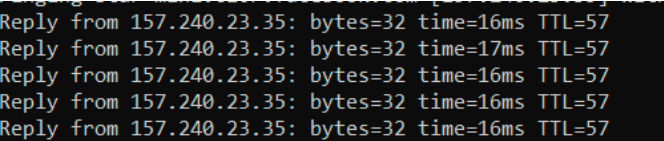
Los bytes muestran el número de bytes enviados como respuesta. Normalmente es el mismo que el número de bytes que se mandaron. El tiempo de entrada es el número de milisegundos que tardó el host en recibir la petición y enviar de vuelta una respuesta eco.
El valor TTL representa el número de saltos que recorrió el paquete para llegar a su sistema. En el ejemplo anterior, estos paquetes tuvieron 71 saltos antes de regresar.
Las siguientes líneas muestran las estadísticas de todo el comando ping. En el ejemplo de abajo, se enviaron cuatro paquetes y no se perdió ninguno. Y el tiempo medio de ida y vuelta de estos paquetes fue de 16 milisegundos.

Ejemplos del comando ping
El comando ping tiene muchos casos de uso. Obviamente, el principal es saber si se puede alcanzar un sistema remoto. Sólo tienes que enviar un ping al host, ya sea un servidor o cualquier sistema remoto, y si devuelve el ping, significa que está operativo.
También es posible configurar un comando ping repetido a un servidor para monitorear su estado. Por ejemplo, configura peticiones de eco repetidas en Windows hasta que se interrumpa utilizando el siguiente comando:
ping /t nombre del host
En Linux, el ping se repite a menos que se especifique el número de peticiones de eco. Aquí tienes la alternativa de establecer el intervalo de tiempo entre cada ping. Por ejemplo, puedes hacer ping a un host cada 60 segundos con este comando:
ping -1 60 nombre del host
Además, existen herramientas para configurar tu sistema con la finalidad de enviar comandos ping como respuesta a un evento.
Otra opción es utilizar el comando ping para averiguar problemas de conectividad en tu red. Por ejemplo, si no eres capaz de alcanzar un sitio web o un servidor remoto a través de IP usa este comando para hacer ping a tu router:
ping 127.0.0.1
Si recibes una respuesta, significa que la conexión de tu sistema a tu router funciona correctamente y que el problema está más allá de tu router.
Si la respuesta es "host desconocido", tu sistema no logró enviar el ping. Esto podría indicar problemas en tu sistema o que el destino al que intentas llegar no existe. Pero si la respuesta es "timeout", significa que tu sistema envió el ping, pero el destino no devolvió una respuesta.
También tienes la alternativa de configurar el comando ping para que se ejecute continuamente en intervalos específicos. Esto te ayudará a monitorear constantemente sistemas remotos.
Por último, intenta utilizar el comando para ver cómo responde tu red en condiciones de alta carga. Con este comando, tu sistema enviará el máximo de peticiones de eco a la mayor velocidad posible. Puedes analizar tu red con los resultados de este comando:
ping -f nombre del host
Puntos clave
El comando ping se utiliza habitualmente para solucionar problemas de red. Opera enviando paquetes ICMP al host o al destino como solicitudes de eco ICMP. El host manda paquetes ICMP como respuesta, y el sistema calcula el tiempo que demoró, mostrando los resultados.
Para utilizar el comando ping, basta con escribir ping seguido del nombre del host o la URL en el símbolo del sistema para Windows. Para Linux, escribe el mismo comando en el terminal.
No olvides que la sintaxis del comando es la siguiente:
ping nombre del host
El comando ping ofrece varias opciones. Si bien son diferentes para los sistemas Linux y Windows, la sintaxis general es ping opción nombre del host.
Además de probar la accesibilidad de un host, puedes usar el comando ping para monitorear un servicio o un sistema en forma continua. También es posible utilizarlo para solucionar problemas de la red y probar su configuración.
Preguntas frecuentes
¿Qué significa ping?
La palabra ping no estaba pensada como acrónimo cuando se diseñó la herramienta. Pero se expandió durante mucho tiempo su uso como Packet InterNet Groper.
¿Cuál es el uso más común del comando ping?
El uso más común del comando ping es averiguar si un servidor o un sistema remoto es alcanzable a través de una red IP.
¿Cuál es la diferencia entre los comandos ping y pathping?
El comando ping informa el tiempo que demoró un paquete en viajar desde el origen hasta el destino. Pero ignora todos los saltos que el paquete hace para llegar al final.
Mientras que pathping muestra todos los routers por los que pasa el paquete, el tiempo que tarda en arribar a ellos y otorga datos como la pérdida de paquetes.